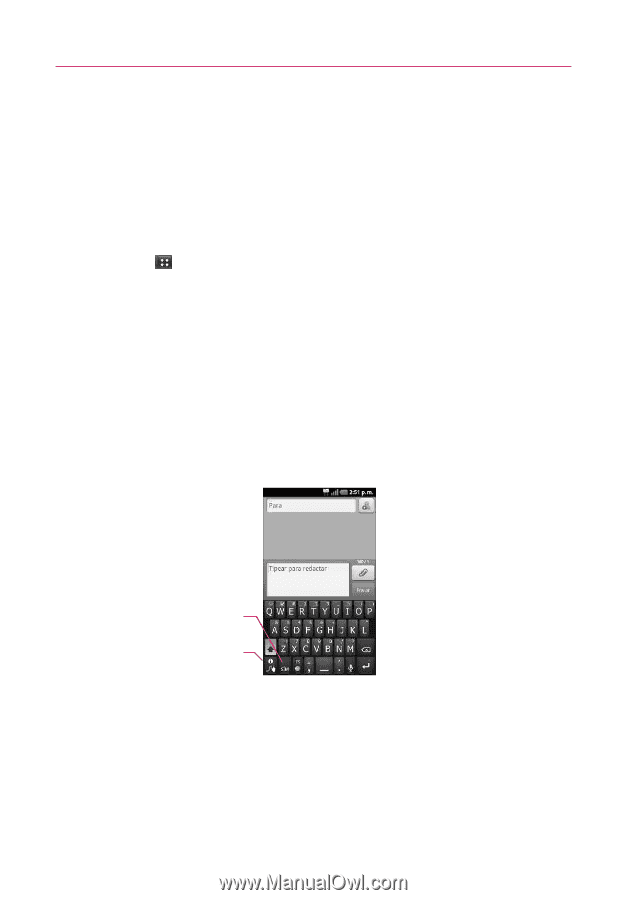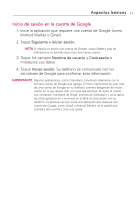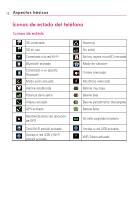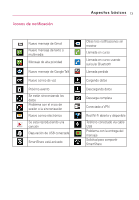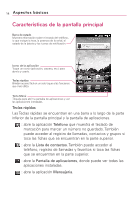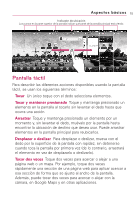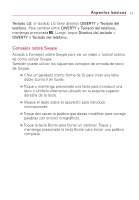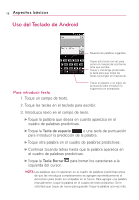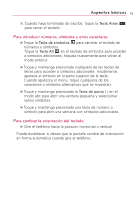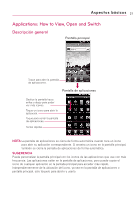LG AS855 Owners Manual - English - Page 166
Métodos de entrada de texto, Pellizcar para acercar o alejar, Girar la pantalla
 |
View all LG AS855 manuals
Add to My Manuals
Save this manual to your list of manuals |
Page 166 highlights
16 Aspectos básicos Pellizcar para acercar o alejar Junte el dedo índice y el pulgar y pellízquelos o expándalos para alejar o acercar cuando usa el navegador, un mapa o fotografías. Girar la pantalla En muchas aplicaciones, la orientación de la pantalla cambia con el teléfono a medida que lo gira de la posición vertical a la horizontal y viceversa. NOTA Para activar y desactivar esta función, en la pantalla principal, toque la Tecla Menú > Configuración > Mostrar. Luego toque la casilla de verificación Rotar automáticamente la pantalla. Métodos de entrada de texto Puede introducir texto usando el teclado en pantalla. Algunas aplicaciones abren el teclado de forma automática. En otras, debe tocar el campo de texto donde desea introducir texto para abrir el teclado. También puede introducir texto usando la voz en lugar de escribirlo. Teclado de Android: El Teclado de Android también se puede utilizar para introducir texto. Le permite ver las sugerencias y la ayuda de Swype. Alterna entre el modo 123/ABC y el modo SÍM Swype (predeterminado): Swype™ es un método de entrada de texto que le permite escribir una palabra deslizando el dedo de una letra a otra, levantando el dedo entre las palabras.